Cum se creează un curs online cu pluginul Sensei eLearning
Publicat: 2018-06-08
Ultima actualizare - 24 februarie 2020
Un site de eLearning este o opțiune populară de comerț electronic pe care o puteți încerca dacă aveți cunoștințe specifice despre un subiect. Puteți crea un site web și vă puteți preda elevii online. Există mai multe instrumente care vă ajută să configurați un site web de eLearning. Dacă aveți un site WordPress, există diferite plugin-uri interesante care v-ar ajuta să creați sistematic cursuri de eLearning. Sensei este un popular sistem de management al învățării WordPress pe care îl puteți încerca pentru a crea cursuri destul de ușor. În acest tutorial, vom analiza procesul de creare a unui curs online cu pluginul Sensei eLearning.
Ce este Sensei?
Sensei este un plugin WordPress Learning Management pe care îl puteți achiziționa de pe piața WooCommerce. Puteți crea cursuri ierarhice care pot fi structurate în diferite module și lecții cu ajutorul acestui plugin. În plus, îl puteți integra cu WooCommerce pentru a taxa cursanții să vă acceseze cursul. Un singur abonament pe site-ul pluginului te-ar costa 129 USD. Abonamentul pentru până la 5 site-uri ar costa 179 USD, iar un abonament pentru 25 de site-uri este de 279 USD.
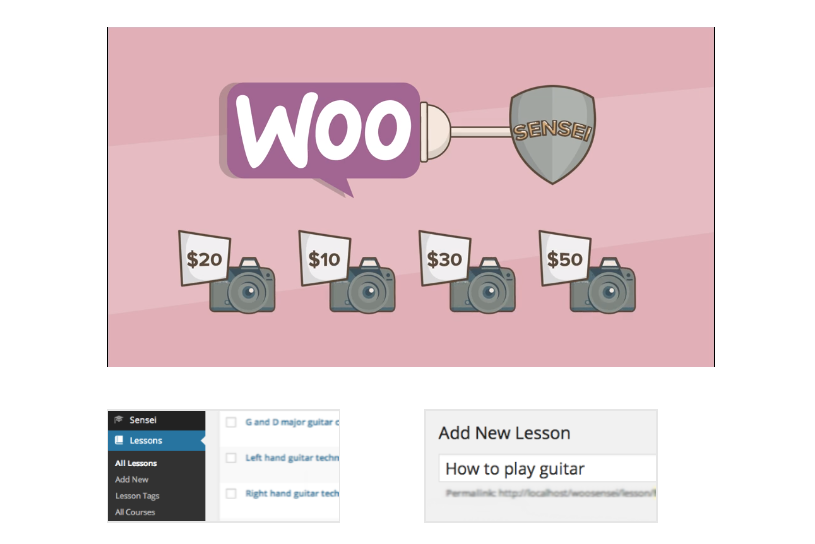
Descărcați Sensei acum!
Caracteristicile soluției Sensei eLearning
Înainte de a începe procesul de creare a unui curs cu Sensei, să analizăm rapid câteva dintre caracteristicile remarcabile ale pluginului.
Integrare perfectă cu site-ul dvs. WordPress
Sensei este construit pentru a se integra perfect cu site-ul dvs. WordPress. Acesta creează un tip de postare personalizat „Lecții”, pentru a simplifica procesul de creare a unui curs. Dacă sunteți familiarizat cu interfața WordPress, puteți crea un curs la fel ca orice altă postare.
Opțiune flexibilă pentru a crea cursul
Crearea unui curs cu Sensei este un fel de ușoară. Puteți structura fiecare curs cu mai multe lecții și puteți crea chestionare pentru fiecare lecție pentru a testa cunoștințele studenților dvs. Pentru fiecare curs, puteți seta un set de linii directoare sau cerințe care specifică cine poate urma cursul respectiv.
Proces simplu de înscriere pentru cursanți
Cei care doresc să urmeze cursul tău se pot înscrie cu ușurință ca utilizatori WordPress pe site-ul tău. Pe tabloul de bord, aceștia pot vizualiza toate detaliile privind progresul cursului.
Începeți să câștigați prin integrarea cu WooCommerce
Dacă vrei să-ți monetizezi cursul, poți gestiona și asta destul de ușor. Sensei se integrează perfect cu WooCommerce. Tot ce trebuie să faceți este să creați un produs cu WooCommerce și să legați cursul respectiv.
Compatibil cu majoritatea temelor WordPress
Sensei este compatibil cu cele mai populare teme WordPress pe care le veți găsi. Vine cu un stil implicit, indiferent de temă, având în vedere că tema este creată urmând standarde moderne de codare.
Rapoarte ușoare de curs
Veți primi rapoarte destul de detaliate cu privire la cursurile care sunt prezentate pe site-ul dvs. Este destul de ușor să obțineți o privire asupra cursurilor în curs care detaliază conținutul, studenții și notele.
Opțiuni diverse pentru a crea chestionare și bănci de întrebări
Testele sunt o parte esențială a oricărui curs de formare online. Acesta este modul în care evaluezi cât de mult câștigă cursanții tăi din conținutul cursului. Sensei te ajută să creezi mai multe tipuri de chestionare pentru a testa implicarea cursanților tăi.
De fapt, vă ajută și să creați o bancă de întrebări, pe care o puteți utiliza aleatoriu în diferite chestionare. Acest lucru ar face întregul proces mai ușor pentru site-ul dvs.
Și, puteți alege cum doriți să notați elevii atunci când aceștia preiau chestionare. Fie îl puteți transforma într-un proces automat, fie puteți include un sistem de revizuire, în care un instructor atribuie manual nota.
Extensii pentru a adăuga mai multe funcții
Dacă doriți să adăugați mai multe funcții la cursurile dvs. online, există mai multe extensii disponibile pentru a vă ajuta în acest sens. Există extensii pentru a crea conținut, certificate de finalizare, opțiuni de atașare etc. În plus, puteți obține extensii pentru a afișa profilurile cursanților care urmează în prezent un curs și, de asemenea, pentru a afișa progresul cursului pentru cursanți. O altă extensie interesantă este cea care îi va ajuta pe cursanți să-și împărtășească progresul cursului pe rețelele sociale. Majoritatea acestor extensii vin gratuit, cu excepția picurarii conținutului Sensei.
Dacă doriți să restricționați accesul pentru anumite cursuri de pe site-ul dvs. cu acces exclusiv pentru membri, puteți utiliza pluginul pentru membri WooCommerce cu Sensei. Vom discuta mai multe detalii despre acest lucru într-un alt articol.
Cum poți crea un curs cu Sensei?
În primul rând, trebuie să achiziționați și să instalați pluginul Sensei pe site-ul dvs. Îl puteți instala la fel ca orice alt plugin WordPress. Odată ce îl instalați, trebuie să îl activați cu cheia furnizată de WooCommerce.
Pagini Sensei
După activare, trebuie să selectați „Instalați pagini Sensei” pentru a adăuga anumite pagini Sensei pe site-ul dvs. Este la fel ca paginile standard WooCommerce, pe care le vedeți când instalați pentru prima dată WooCommerce. Puteți citi mai multe despre procesul de instalare WooCommerce aici. Sensei creează două pagini în mod implicit.
Cursuri
Aceasta este o pagină care vă va afișa toate cursurile pe site. Puteți include acest lucru în meniul de navigare de pe site-ul dvs. Practic, este creat ca o pagină goală, pe care Sensei o detectează și o afișează corect. Există mai multe opțiuni de filtrare pe această pagină, care îi vor ajuta pe cursanți să găsească cursurile pe care le caută. Opțiunile de filtrare includ „Toate”, „Prezentate”, „Gratuit” și „Plătit”.
Cursurile mele
O altă pagină nouă pe care Sensei o instalează pe site-ul tău este Cursurile mele. Acest lucru va afișa unui utilizator istoricul cursurilor și cursurile în curs, dacă este conectat. Dacă utilizatorul nu este conectat, îi va solicita să facă acest lucru. Când instalați paginile Sensei, va fi adăugat automat un cod scurt la pagina Cursurile mele – [sensei_user_courses] . Cu toate acestea, această pagină nu va avea niciun conținut până când nu adăugați lecții și cursuri pe site-ul dvs.
Adăugarea unui curs
Unul dintre primele lucruri pe care le poți face cu Sensei este să adaugi cursuri.
Navigați la Cursuri > Toate cursurile > Adăugați nou pentru a crea un curs nou.
Aici, la fel ca orice altă postare, puteți crea un titlu și conținut în câmpurile desemnate. Veți vedea, de asemenea, o opțiune pentru a adăuga un extras. Aici puteți adăuga orice formă de conținut, cum ar fi text, imagine, video etc. Practic, ar trebui să le ofere utilizatorilor o idee clară despre ceea ce pot găsi în curs.
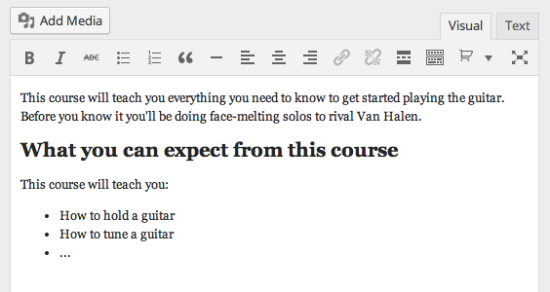
Între timp, fragmentul va fi o scurtă descriere care poate informa rapid publicul despre ceea ce oferiți.

Puteți controla modul în care conținutul cursului este afișat unui utilizator care vizitează prima pagină a site-ului dvs. Poate fi fie descrierea completă, fie doar fragmentul. Puteți alege opțiunea dorită din meniul drop-down.
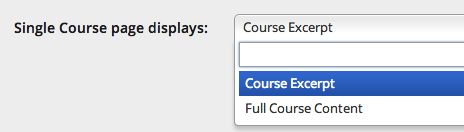
La fel cum adăugați categorii pentru o postare WordPress, puteți atribui un curs unei anumite categorii. De asemenea, puteți crea o categorie nouă, dacă niciuna dintre categoriile existente nu se potrivește.
Stabilirea condițiilor preliminare ale cursului și a imaginii prezentate
Dacă doriți să setați cerințe preliminare pentru cursul dvs., puteți selecta una adecvată. Numai acei utilizatori care îndeplinesc condiția prealabilă vor putea urma acest curs special.
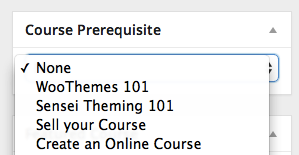
De asemenea, puteți alege o imagine de afișat ca imagine prezentată pentru curs. De asemenea, puteți seta cursul ca fiind prezentat, astfel încât să fie afișat dacă cineva aplică filtrul „Featured” pe pagina cursurilor.
Crearea unei lecții
La fel cum ați creat cursuri, puteți crea și lecții. Pentru aceasta, accesați Lecții > Adăugați nou . Aceasta va crea o nouă lecție. Puteți adăuga un titlu, conținut și extras. Utilizatorii vor putea vizualiza fragmentul pe pagina unică a cursului sub titlul lecției specifice.
Durata și dificultatea lecției
Sensei oferă, de asemenea, o opțiune de a introduce informații suplimentare la fiecare lecție. Astfel, puteți adăuga durata lecției (în minute), precum și nivelul de dificultate. Nivelurile de dificultate sunt disponibile într-un drop-down cu opțiuni precum Ușor, Standard și Greu. De asemenea, oferă un câmp pentru a introduce un cod de încorporare pentru videoclip. Acest lucru este util dacă doriți să adăugați un videoclip relevant pentru lecție. Cu toate acestea, ar trebui să rețineți că nu puteți proteja conținutul video cu Sensei. Dacă doriți să faceți videoclipul disponibil doar pentru clienții plătiți, poate fi necesar să găsiți o altă soluție.
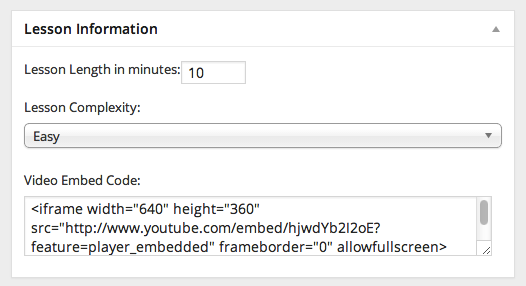
Conectarea unei lecții la un curs
Acum, după ce creați o lecție, trebuie să o legați la un curs. Este posibil să fi creat deja un curs înainte de a începe lecția. Dacă, în caz, nu ați creat un curs, puteți face clic pe +Adăugați un curs nou pentru a crea un curs nou. Toate cursurile disponibile vor fi afișate în meniul drop-down care vă ajută să legați o lecție la un curs.
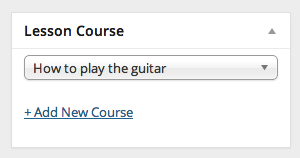
Stabilirea unei premise
La fel ca în cazul cursurilor, puteți seta o condiție prealabilă și pentru fiecare lecție. Puteți face acest lucru din secțiunea „Condiții preliminare pentru lecție”. Odată ce ați stabilit o cerință prealabilă, cursanții care nu au finalizat-o vor vedea un mesaj care îi îndrumă să o termine mai întâi.
Adăugarea de module
În primul rând, ierarhia Sensei este Cursuri > Lecții. Cu toate acestea, puteți adăuga un nivel suplimentar între cele două sub formă de Module. Fiecare curs poate avea orice număr de module în interiorul său și fiecare lecție din cadrul unui curs poate fi atribuită doar unui anumit modul. Practic, modulele sunt folosite pentru a grupa lecțiile. De exemplu, aveți un curs care îi ajută pe utilizatori să cânte la un instrument. Poate avea trei module – Începător, Intermediar și Expert. Puteți include lecțiile cursului într-un modul corespunzător în funcție de natura lecției.
Puteți crea un modul navigând la Cursuri > Module > Adăugați un modul nou . Aici puteți alege opțiunile de rutină cum ar fi numele, descrierea etc. În plus, veți vedea o opțiune pentru a specifica cursul, care poate utiliza modulul respectiv. Puteți face acest lucru și din pagina de editare a cursului.
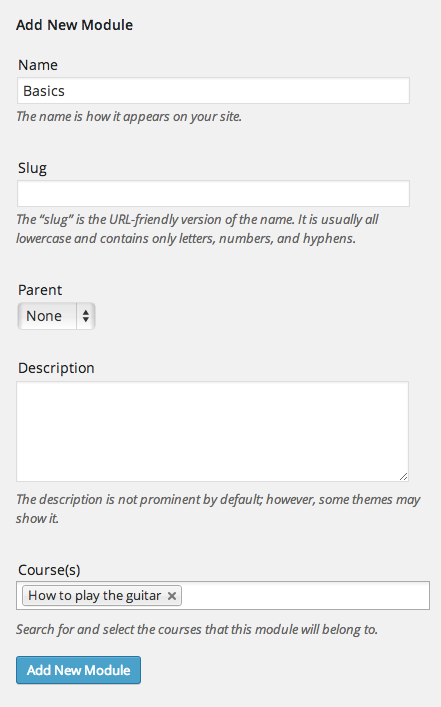
Atribuirea unei lecții unui modul
Pentru aceasta, trebuie să deschideți pagina de editare a acelei lecții. Veți găsi o opțiune „Modul de lecție”, cu un drop-down al modulelor disponibile. Îl poți alege pe cel potrivit.
Sensei afișează implicit modulele dintr-un curs în ordine alfabetică. Dacă doriți să rearanjați ordinea în care este afișată, mergeți pur și simplu la Cursuri > Module de comandă . Aici puteți trage și plasa modulele pentru a se potrivi cu ordinea relevantă pentru cursul dvs. De exemplu, este posibil să doriți să afișați module ca Începător, Intermediar și Expert. În mod implicit, ar fi începător, expert, intermediar.
Aceasta este configurația fundamentală a creării unui curs online cu ajutorul Sensei. După aceasta, puteți crea chestionare și bănci de întrebări, care vă vor ajuta să evaluați progresul fiecărui student. De asemenea, puteți utiliza extensiile Sensei pentru funcții suplimentare, cum ar fi certificatul de finalizare și scurgerea conținutului. Vom discuta mai multe aspecte ale unui curs Sensei eLearning într-un alt articol.
Începeți cu Sensei acum!
Concluzie
Sensei este un plugin grozav care vă ajută să configurați un curs de eLearning pe site-ul dvs. Vă oferă multă flexibilitate și posibilitate de a gestiona cursuri de diferite tipuri. Vă puteți conecta cursurile cu WooCommerce pentru a face din acesta o opțiune plătită pentru cursanți. Și puteți folosi mai multe extensii Sensei pentru a adăuga caracteristici suplimentare la cursurile dvs. Cel mai important punct de remarcat despre Sensei este că pentru utilizatorii WordPress, interfața sa va fi destul de intuitivă și plăcută. Împărtășește-ne experiența ta unică folosind Sensei ca soluție de management al învățării.
Lectură în continuare
- documentație Sensei
- Revizuirea noastră despre e-Lumine
